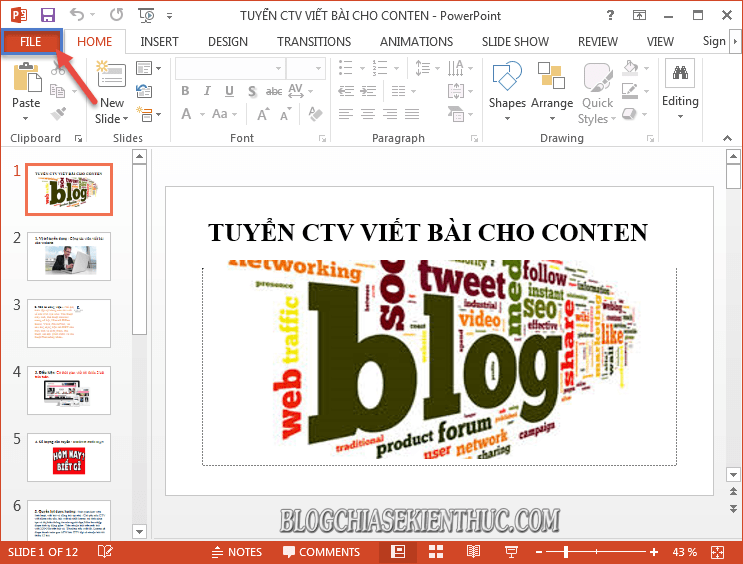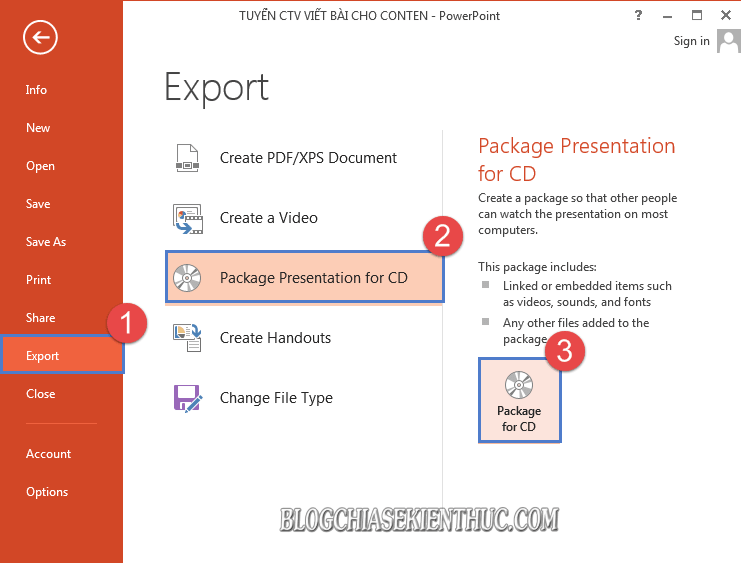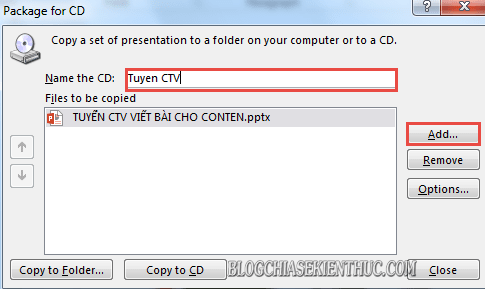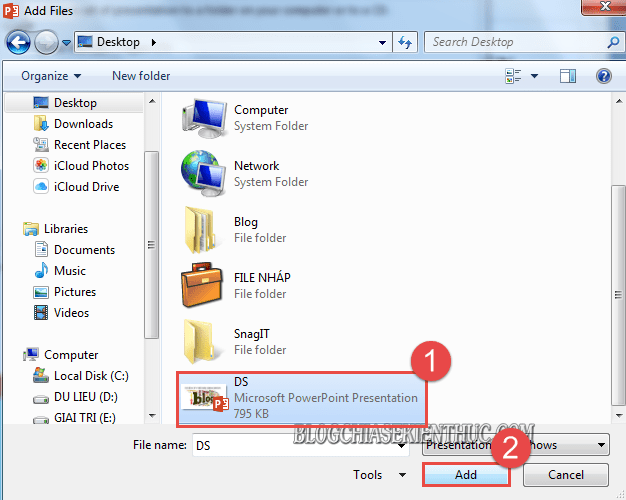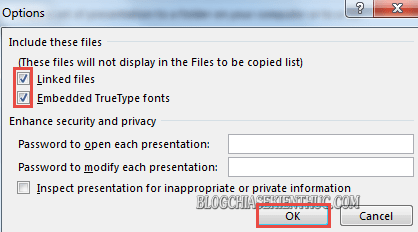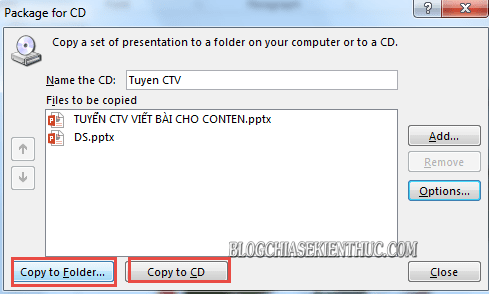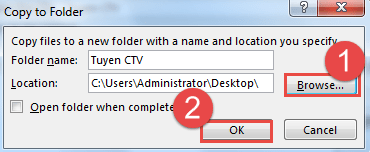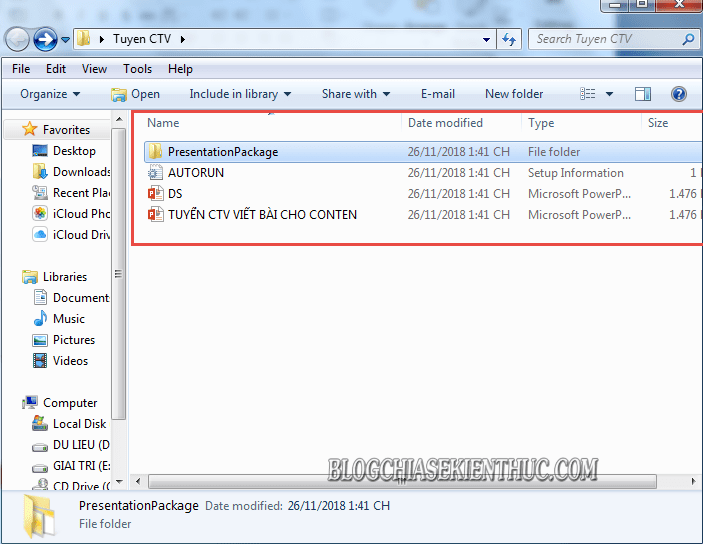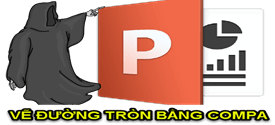Trong bài hướng dẫn trước thì Admin đã hướng dẫn rất chi tiết cho các bạn cách nhúng Font chữ vào file Word để không bị lỗi Font chữ khi đọc trên các máy tính khác rồi.
Và đây là một trong những thủ thuật mà mình nghĩ là nó rất hữu ích khi bạn phải sử dụng file dữ liệu của mình trên nhiều máy tính và phải thường xuyên làm đi công tác xa mà không mang máy tính cá nhân theo.
Cũng tương tự như trên Word, trong PowerPoint thì bạn cũng có thể nhúng Font chữ một cách dễ dàng.
Ở trong nội dung bài viết ngày hôm nay thì mình sẽ chia sẻ với các bạn cách nhúng Fonts trong PowerPoint và ghi bài thuyết trình vào đĩa CD từ chính ứng dụng PowerPoint.
Mục đích là để giúp các bạn lưu trữ các bản thuyết trình và giữ nguyên định dạng của chúng một cách hiệu quả. Tránh việc di chuyển file sang các máy tính khác bị lỗi hoặc bị mất định dạng bạn đầu..
Đọc thêm:
- Làm thế nào để tạo Album ảnh trong PowerPoint ?
- Copy bảng từ Word sang PowerPoint vẫn giữ nguyên định dạng
Okay, giờ chúng ta sẽ vào việc luôn nhé…..
Mục Lục Nội Dung
I. Cần chuẩn bị những gì ?
- Đĩa trắng.
- Slide PowerPoint mà bạn muốn ghi.
- Máy tính có chức năng ghi đĩa. (Để kiểm tra xem máy tính của bạn có ghi được đĩa CD không thì bạn xem bài hướng dẫn cách ghi đĩa CD nhé.)
II. Cách nhúng Fonts và Brum bài thuyết trình ra đĩa CD
+ Bước 1: Đầu tiên bạn mở file trình chiếu PowerPoint của mình lên => Sau đó click vào File.
+ Bước 2: Bạn chọn Export => chọn tiếp Package Presentation for CD => Package for CD.
+ Bước 3: Lúc này hộp thoại Package for CD hiện lên.
Trong phần Name the CD bạn đặt tên cho file.
Nếu như bạn muốn thêm nhiều file PowerPoint hơn thì click chọn Add để thêm các file cần nhúng Fonts, hoặc Brum ra CD (nếu có). Trong ví dụ này mình sẽ tiến hành thêm một file PowerPoint khác nữa.
+ Bước 4: Tiếp theo bạn tìm đến vị trí lưu file, nhấn chọn file đó => rồi nhấn Add để thêm.
+ Bước 5: Sau đó bạn click vào Options để thiết lập thêm.
Tại đây bạn tích vào 2 lựa chọn, đó là:
- Linked files: Tập tin liên kết.
- Embedded TrueType Fonts: Nhúng Font chữ.
Nhập Password bảo mật (nếu cần). Trước khi nhấn OK để thiết lập.
+ Bước 6: Có 2 lựa chọn cho bạn đó là:
- Copy to Folder (Lưu ra máy tính).
- Copy to CD (Ghi ra đĩa CD).
Trong ví dụ này mình chọn lưu ra máy tính, còn nếu ghi ra đĩa CD thì bạn chọn tính năng Copy to CD là được nha.
Tiếp đó, bạn click vào nút Browse... để chọn vị trí xuất file => rồi click OK để tiến hành Save file.
Và click Yes tại hộp thoại Microsoft PowerPoint để xác nhận.
Và đợi cho quá trình Save file hoàn tất. Quay về vị trí xuất file và mở lên để Test thử thôi nào 😀
III. Lời kết
Okay vậy là xong. Mình vừa hướng dẫn các bạn cách nhúng Fonts chữ trong PowerPoint và thực hiện ghi bài thuyết trình ra đĩa CD từ ứng dụng PowerPoint một cách nhanh chóng và tiện lợi rồi nhé.
Hi vọng thủ thuật nhỏ này sẽ hữu ích với các bạn. Chúc các bạn thành công !
CTV: Lương Trung – Blogchiasekienthuc.com
Edit by Kiên Nguyễn
 Blog Chia Sẻ Kiến Thức Máy tính – Công nghệ & Cuộc sống
Blog Chia Sẻ Kiến Thức Máy tính – Công nghệ & Cuộc sống